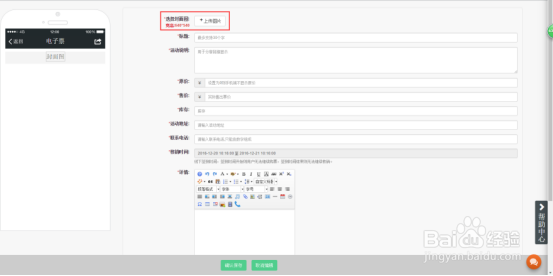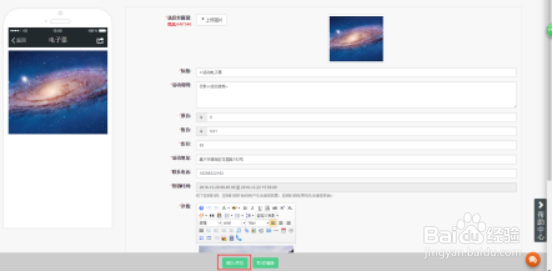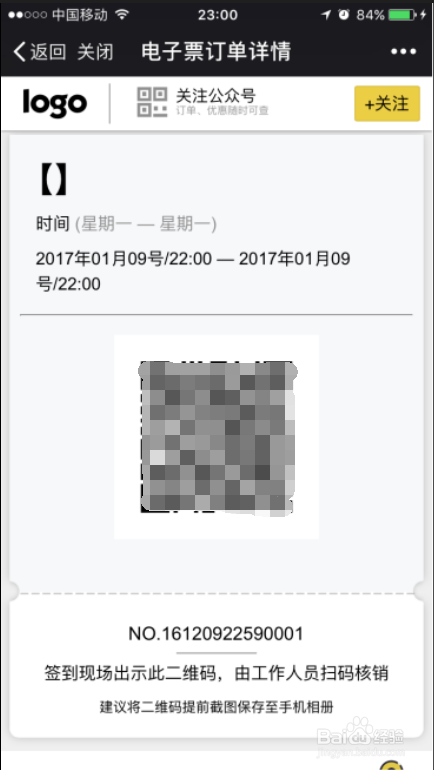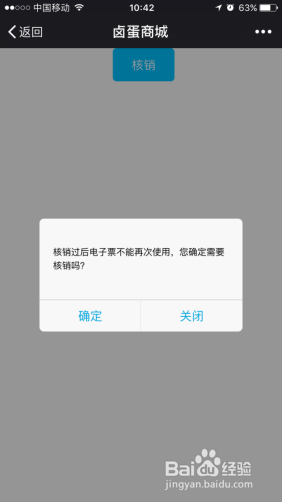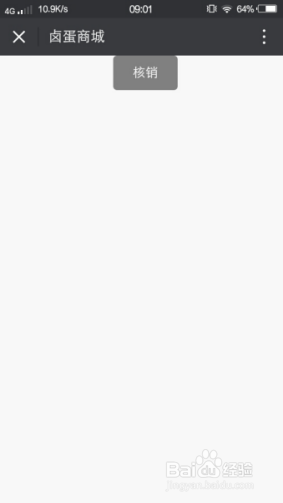如何操作卤蛋商城里的电子票
1、卤蛋商城—“营销”—“电子票”。
2、点击“新建电子票”即可开始创建新的电子票。
3、进入到编辑界面,带“*”是必填字段,注意封面的尺寸。1)封面图片即是电子票购买时显示的头图(640*540);2)活动说明:用于分享链接中展示;3)核销时间:即是线下使用电子票签到的时间段,线下签到时出示电子票二维码,由工作人员进行扫码核销即签到成功。若设置的开始时间未到,电子票无法被核销;设置的结束时间结束,则电子票停止核销。(相当于是签到,比线下活动提早半天进行签到);4)详情:即对于此次线下活动的细节描述(地点、时间、内容)以及电子票的购买和使用说明。(注:上传的图片不得大于1M,宽640,高度自定义);5)原价:可要可不要,不要时请写0。
4、编辑完成后,点击下面的“确认保存”按钮,即可完成电子票的制作。
5、复制链接在微信上预览即可。
6、客户购买之后会获得一个界面,需凭此截图在线下签到时出示由工作人员扫码核镓恰鲜仍销,所以在电子票详情页就需要提示客户截图保存至手机,也可以引导客户关注公众号,同时公众号内添瑕铆幌约加个人中心导航,这样客户就可以通过商户的公众号进入个人中心查看电子票,且在电子票上的页面查看地图及拨打电话。
7、签到时间内邀约客户到场,有工作人员进行扫码核销,扫描客户所出示截图跳转到“核销”页面,核销之后即该电子票已使用(每个客户可购买多张,购买几张即需要被扫描核销几次。)若该电子票已经核销使用“核销”字样由蓝色变为灰色。
声明:本网站引用、摘录或转载内容仅供网站访问者交流或参考,不代表本站立场,如存在版权或非法内容,请联系站长删除,联系邮箱:site.kefu@qq.com。
阅读量:52
阅读量:42
阅读量:42
阅读量:42
阅读量:36